保存新的窗口布局和选择调试布局
选择布局的下拉表旁边还有两个按钮,一个是保存当前布局,另一个是选择调试程序是使用的布局。
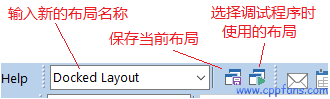
例如,这个截图是收起所有的工具栏,将代码区域最大程度的显示出来,然后再在选择布局的位置输入 “Docked Layout”,然后点击 “保存当前布局”,这样就把当前的布局储存了下来,以后再重新打开 C++ Builder 会使用或切换到这个布局。
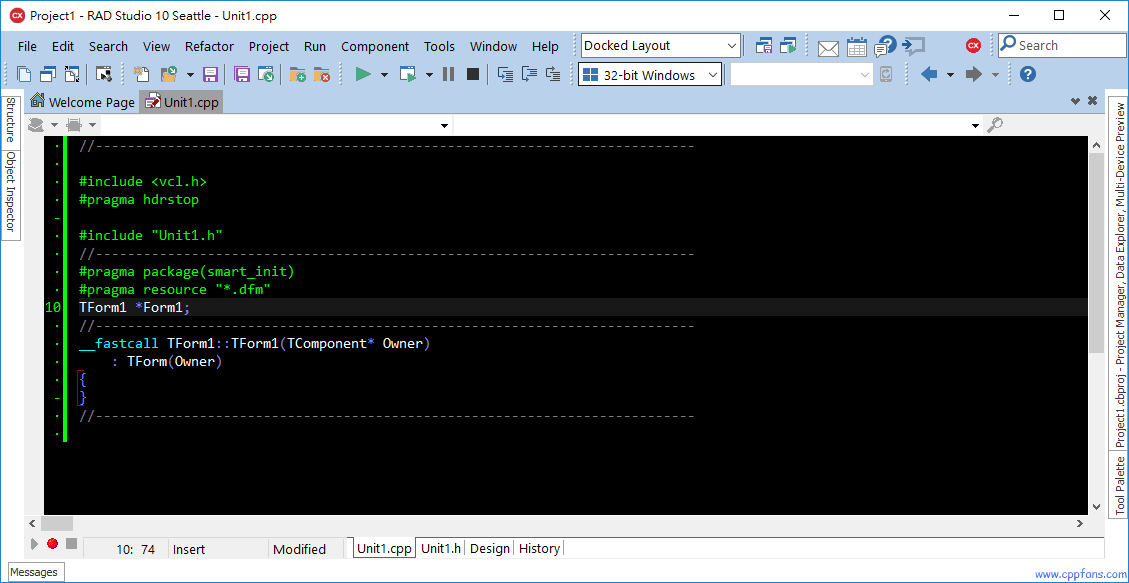
选择调试布局:默认的,这里是选择的是 “Debug Layout”,在程序调试的时候,会自动切换到这个布局,能够显示调试程序需要的断点和跟踪信息等工具栏,停止调试的时候,会自动切换回到调试之前的布局。
窗口布局混乱时恢复到原来的布局
窗口布局调整混乱的时候,只需要切换到预设的几个布局之一,就能恢复到那个布局的状态。如果之前保存了自己喜欢的布局,也可以切换到这些保存的布局。
|